如何安装锐起无盘服务端 图解教程
1、服务端安装
安装2003,把“服务”快捷方式放到桌面。(本例中硬盘分四个区,2003安装在主分区C盘中)
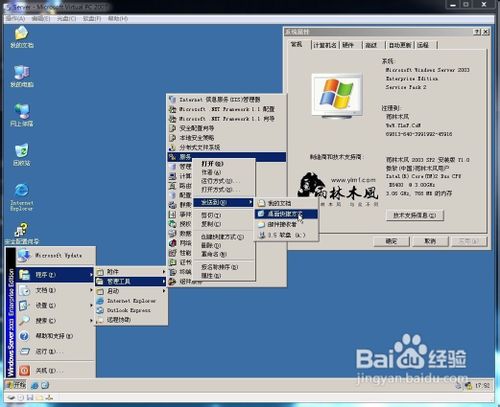
2、设置IP地址:192.168.1.10,子网掩码:255.255.255.0。

3、 在D盘新建两个目录:boot,back。在E盘新建client目录。

4、 安装WinRAR。
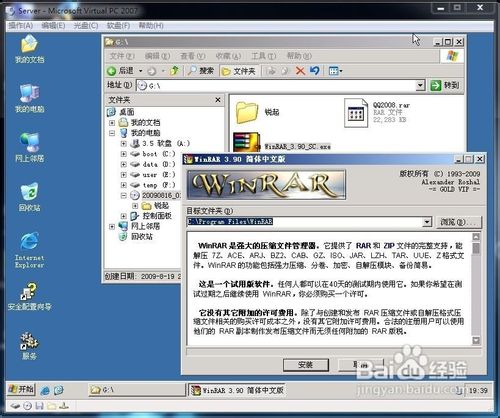
5、打开锐起压缩包

6、 启动服务端安装程序,默认安装即可。


7、 取消“启动程序”,点击“完成”。

8、 系统自动完成服务端各项服务的安装。


9、 打开桌面的服务图标,找到“锐起无盘XP辅助服务”和“锐起无盘XP数据服务”,停止这两项服务。


10、 安装服务端第一项补丁:打开“dlxp2540企业版补丁”包,选择Dlxpdhcp.exe和Manager.exe两个文件,解压到服务端安装目录覆盖原文件。

11、 启动“锐起无盘管理器”。
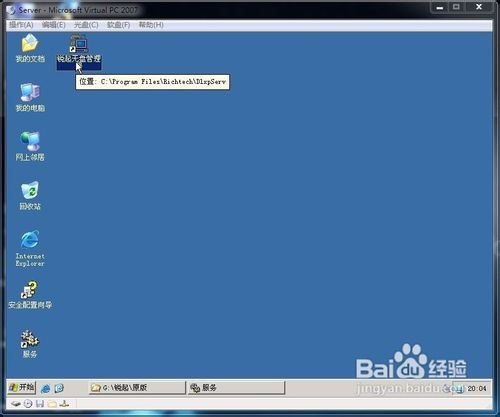
12、 设置默认目录:点击“指定”按钮。

13、 分别指定:默认磁盘目录、默认工作站目录、默认还原点目录。

14、完成后进入管理器界面。点击“磁盘管理”。

15、删除默认磁盘“WINXP”,然后点击“新增”。(新建一个存放客户端启动系统的映像文件)

16、输入磁盘名称(自定)、磁盘容量(≤8G)、点击“指定”。

17、 输入文件名称,建议和磁盘名称相同。(这是客户端系统启动盘映像文件,默认保存在D:\boot目录下)


18、 确定后管理器开始创建磁盘映像文件,设置磁盘数据。

19、这是完成后的“磁盘管理”窗口。退出后点击“选项设置”。

20、在“配置工作站”选项中选择“加入后自动启用工作站”,加入方式选择“全自动加入工作站”,然后点击“编辑磁盘”。

21、选择左边“工作站磁盘”中的WINXP,点击向右箭头把WINXP移到右边,选择右边“全部可用磁盘”中的SYSTEM,点击向左箭头把SYSTEM移到左边。
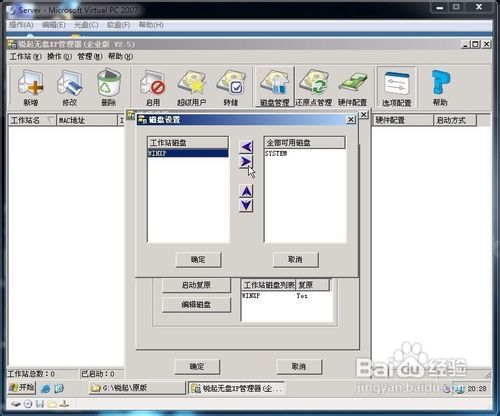
22、操作完成后的“磁盘设置”窗口如下,点击“确定”退出磁盘设置。

23、 在“IP地址”选项中,设置起始IP和终止IP,这是客户端电脑所用的IP地址。

24、在“其它设置”选项中,勾上“修改磁盘数据时自动加入还原点”。

25、点击“确定”后,出现重启提示,选择“是”。
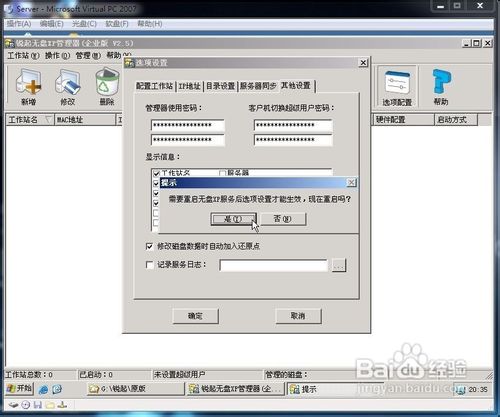
26、 无盘服务重启完成后,我们打开d:\boot目录,可以看到已经生成了大小为5G的映像文件:system.img。

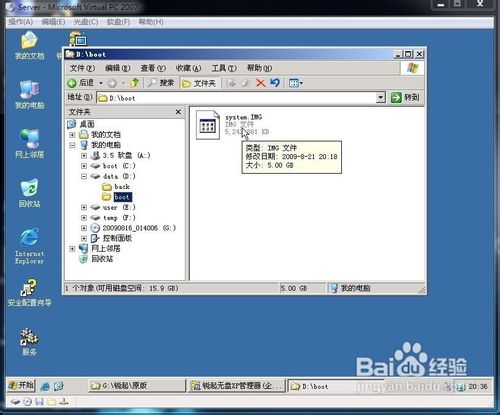
27、安装服务端第二项补丁:关闭锐起无盘XP管理器,依次停止“锐起无盘XP辅助服务”和“锐起无盘XP数据服务”两项服务,并把“dlxp2540企业版补丁”包中的RTIOSRV.exe文件解压到服务端安装目录,覆盖原文件。


28、再次启动锐起无盘XP管理器,打开客户机(不要加装硬盘),并设置网络启动模式。这时客户机应该能够自动获取IP数据,画面如下。
服务端的管理器窗口也出现了该客户机的信息(名称:WKS001。IP地址:192.168.1.11。子网掩码:255.255.255.0。要记下来)。下面关掉客户机,并返回服务端操作。
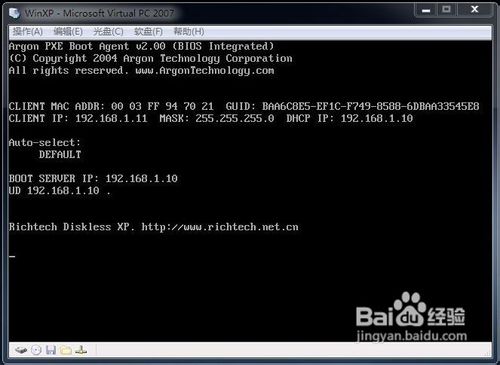

29、 在管理器窗口选择WKS001,点击“修改”—“修改工作站/其它设置”,选择“本地硬盘启动”,点“确定”退出。

30、选择WKS001,点击“超级用户”。

31、 出现选择磁盘窗口,勾选“SYSTEM”,点“确定”退出。
